Microsoft Excel 2010 veya 2007'de Pasta Grafiği Nasıl Yapılır

Aşama 1
Öncelikle, veri listenizi Excel'de yazmanız gerekir. Bu oldukça kolaydır, bir sütun sayıların açıklamanızdır ve diğer sütun sayılarındır.
Giriş şeridinden stillendirerek şık görünmesini sağlayabilirsiniz, ancak bu pasta grafiğimizi etkilemeyecektir.
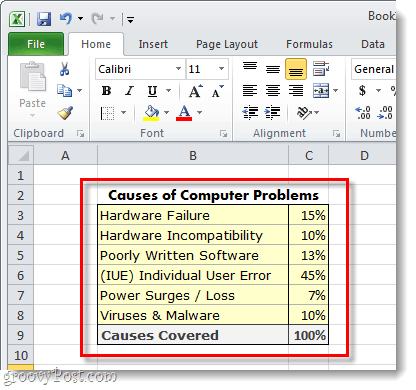
Adım 2
Seçin Pasta grafiğe eklemek istediğiniz veriler. Bu, kelimenin tam anlamıyla, sol fare düğmesini basılı tutup verilerin etrafına bir kutu sürüklemek anlamına gelir. Emin ol değil Topladığınız hücreleri seçmek için.
Her şey seçildikten sonra, Click bu Ekle şerit ve sonra Click Turta ve Seçin ister 2 boyutlu ister 3 boyutlu pasta ister misiniz? ve hangi şablon.

3. Adım - Grafiğinizi özelleştirin
Şimdi pasta grafiğiniz e-tablonuzda görünmelidir. Yapacağımız bir sonraki şey, grafiği daha çekici kılmak için biraz özelleştirmek.
Grafiği seçtiğinizde (grafiğe tıklayın) yapacaktır Grafik Araçları Şeritte görünür. Bu toplam 3 farklı sekme içerir: Dizayn görünümü, ve Biçim.
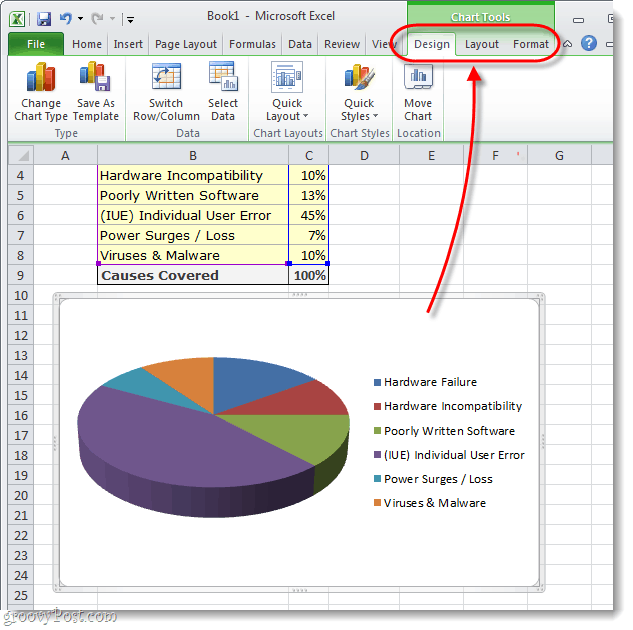
4. adım
Sekmesinden gelen her sekme Grafik Araçları şerit alanı bir dizi gerçekleştirecekfarklı özelleştirmeler. Yapabileceklerinizi gerçekten öğrenmenin tek yolu, bir süre için farklı ayarlarla oynamaktır. Ancak, bir örnek olarak, aşağıdaki 3 ekran görüntüsünde belirtilen araçları kullanarak grafiğimi özelleştirdim.
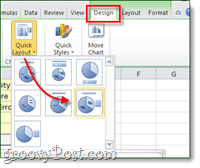
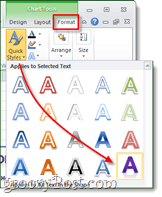
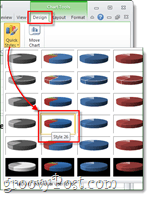
Bitti!
Artık Microsoft Excel e-tablonuzda şık görünümlü bir pasta grafik var. Pasta grafiklerini bu kadar çekici hale getirmeye gelince, bundan daha kolay olamaz.
Excel'de pasta çizelgeleri yapmak için favori bir ipucunuz ya da püf noktanız var mı? Aşağıdaki yorumlarda duymak isteriz!
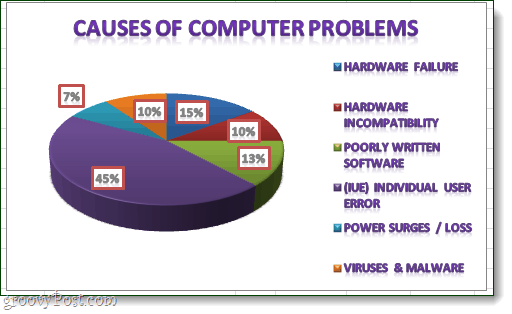









![Microsoft Office 2010 RTM, İndirmek İçin MSDN Üzerinden Kullanılabilir [groovyDownload]](/images/download/microsoft-office-2010-rtm-available-via-msdn-for-download-groovydownload.png)
yorum Yap